Mac konfigurieren
Wenn du den iMac Pro zum ersten Mal einschaltest, führt dich der Systemassistent durch die ersten einfachen Schritte zur Inbetriebnahme deines neuen iMac Pro. Wenn du Daten von einem anderen Computer übertragen willst, findest du weitere Informationen unter Übertragen deiner Daten auf deinen neuen iMac Pro.
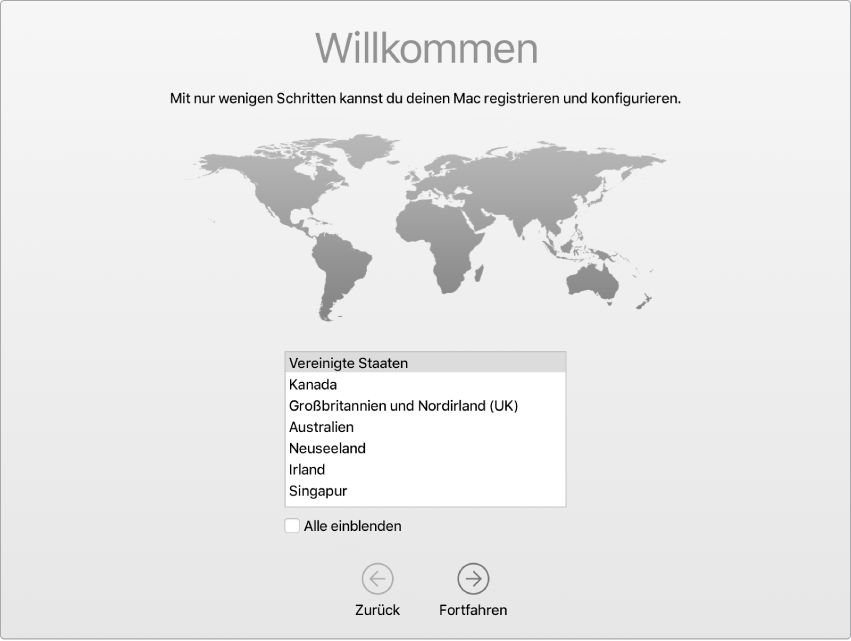
Verbinde deinen iMac Pro via Ethernet oder WLAN her, aktiviere die drahtlose Bluetooth®-Technologie, richte eine Apple-ID ein und melde dich bei deinem Gerät an.
Mit deiner Apple‑ID anmelden. Deine Apple-ID ist der Account, den du für deine Arbeit mit Apple-Produkten verwendest – einschließlich App Store, iTunes Store, iCloud, Nachrichten und mehr. Deine Apple-ID besteht aus einer E-Mail-Adresse und einem Passwort. Du benötigst nur eine Apple-ID für jeden Apple-Dienst auf jedem Gerät – egal, ob es sich um deinen Computer, dein iOS-Gerät, dein iPadOS-Gerät oder die Apple Watch handelt. Es empfiehlt sich, eine eigene Apple-ID zu haben und diese nicht zu teilen.
Hast du noch keine Apple-ID, kannst du eine ID während der Konfiguration erstellen (dies ist kostenlos). Weitere Informationen zum Verwalten deiner Apple-ID findest du auf der Website zum Apple-ID-Account.
Wenn andere Familienmitglieder Apple-Geräte verwenden, stelle sicher, dass jedes Mitglied eine eigene Apple-ID hat. Du kannst Apple-ID-Accounts für deine Kinder einrichten und Käufe und Abonnements über die Familienfreigabe teilen. Weitere Informationen enthält der Abschnitt Apple-Account auf dem Mac.
Wichtig: Wenn du dein Apple-ID-Passwort vergessen hast, musst du keine neue Apple-ID erstellen. Klicke einfach auf den Link „Apple-ID oder Passwort vergessen?“ im Anmeldefenster, um dein Passwort wiederherzustellen.
Mithilfe des Systemassistenten kannst du diese Konfigurationsaufgaben schnell und einfach erledigen. Du kannst sie jedoch auch später ausführen. Gehe dazu wie folgt vor:
Helles oder dunkles Erscheinungsbild auswählen. Wenn du die Auswahl ändern möchtest, die du beim Konfigurieren deines Mac vorgenommen hast, klicke im Dock auf das Symbol „Systemeinstellungen“ ![]() oder wähle Menü „Apple“
oder wähle Menü „Apple“ ![]() > „Systemeinstellungen“. Klicke auf „Allgemein“ und wähle „Hell“, „Dunkel“ oder „Automatisch“ für das Erscheinungsbild aus. Du kannst hier auch andere Erscheinungsbilder festlegen.
> „Systemeinstellungen“. Klicke auf „Allgemein“ und wähle „Hell“, „Dunkel“ oder „Automatisch“ für das Erscheinungsbild aus. Du kannst hier auch andere Erscheinungsbilder festlegen.
Mit WLAN verbinden. Klicke auf das WLAN-Symbol ![]() in der Menüleiste, wähle ein WLAN aus und gib das Passwort ein (sofern erforderlich).
in der Menüleiste, wähle ein WLAN aus und gib das Passwort ein (sofern erforderlich).
WLAN aktivieren oder deaktivieren. Klicke das WLAN-Symbol ![]() in der Menüleiste und wähle „WLAN aktivieren“ bzw. „WLAN deaktivieren“.
in der Menüleiste und wähle „WLAN aktivieren“ bzw. „WLAN deaktivieren“.
Bluetooth aktivieren oder deaktivieren. Klicke auf das Bluetooth-Symbol ![]() in der Menüleiste und wähle „Bluetooth aktivieren“ oder „Bluetooth deaktivieren“.
in der Menüleiste und wähle „Bluetooth aktivieren“ oder „Bluetooth deaktivieren“.
Tipp: Wird das WLAN-Symbol ![]() oder das Bluetooth-
oder das Bluetooth-![]() in der Menüleiste nicht angezeigt, kannst du es hinzufügen. Für WLAN wählst du Menü „Apple“
in der Menüleiste nicht angezeigt, kannst du es hinzufügen. Für WLAN wählst du Menü „Apple“ ![]() > „Systemeinstellungen“ und klickst auf „Netzwerk“. Klicke in der links angezeigten Liste auf „WLAN“ und wähle dann „WLAN-Status in der Menüleiste anzeigen“. Wähle für Bluetooth Menü „Apple“
> „Systemeinstellungen“ und klickst auf „Netzwerk“. Klicke in der links angezeigten Liste auf „WLAN“ und wähle dann „WLAN-Status in der Menüleiste anzeigen“. Wähle für Bluetooth Menü „Apple“ ![]() > „Systemeinstellungen“ und klicke auf „Bluetooth“. Wähle anschließend „Bluetooth in der Menüleiste anzeigen“.
> „Systemeinstellungen“ und klicke auf „Bluetooth“. Wähle anschließend „Bluetooth in der Menüleiste anzeigen“.
iCloud auf deinem iMac Pro einrichten. Mit iCloud kannst du all deine Inhalte – Dokumente, Filme, Musik, Fotos und mehr – in der Cloud speichern und von überall darauf zugreifen.
Wähle zum Einrichten von iCloud Menü „Apple“ ![]() > „Systemeinstellungen“. Melde dich mit deiner Apple‑ID an, sofern noch nicht geschehen. Klicke auf „Apple-ID“ > „iCloud“ und wähle dann die Funktionen aus, die du verwenden willst. Weitere Informationen findest du unter Zugreifen auf deine iCloud-Inhalte auf deinem Mac.
> „Systemeinstellungen“. Melde dich mit deiner Apple‑ID an, sofern noch nicht geschehen. Klicke auf „Apple-ID“ > „iCloud“ und wähle dann die Funktionen aus, die du verwenden willst. Weitere Informationen findest du unter Zugreifen auf deine iCloud-Inhalte auf deinem Mac.
Wichtig: Stelle sicher, dass du dich auf all deinen Geräten mit derselben Apple-ID anmeldest.
Siri konfigurieren. Du kannst Siri während der Konfiguration deines iMac Pro aktivieren. Informationen zum späteren Einrichten von Siri und Verwenden von Siri auf deinem Mac findest du unter Siri auf deinem Mac.
„Hey Siri“ einrichten. Du kannst auf deinem iMac Pro einfach „Hey Siri“ sagen, um Antworten auf deine Anfragen zu erhalten. Klicke auf „Auf „Hey Siri“ achten“ und sprich nach der Aufforderung einige Siri-Befehle, um diese Funktion im Bereich „Siri“ der Systemeinstellungen zu aktivieren.